8 siti di generazione di firme gratuite per gmail
8 generatori di firme gratuiti per Gmail: ottenete firme eleganti e professionali per le vostre email Le firme virtuali sono parte integrante di …
Leggi l'articolo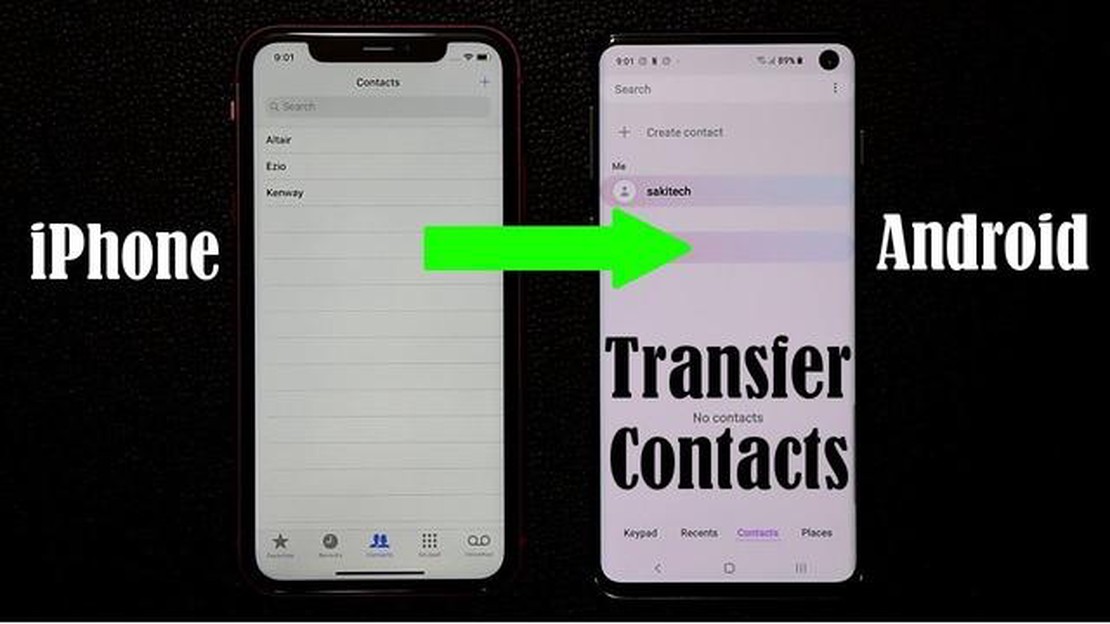
Quando si passa da un iPhone a un telefono Android, una delle sfide più grandi è il trasferimento dei contatti. Perdere le informazioni sui contatti può essere un grosso inconveniente, ma fortunatamente esistono diversi modi semplici per trasferire i contatti da iPhone a telefono Android. In questo articolo esamineremo alcuni dei metodi e delle applicazioni più popolari disponibili.
Metodo 1: Account Google
Uno dei modi più semplici per trasferire i contatti da iPhone ad Android è utilizzare un account Google. Se si dispone già di un account Google, è possibile sincronizzare i contatti dall’iPhone all’account Google e quindi accedervi sul telefono Android accedendo allo stesso account Google. A tal fine, accedete a “Impostazioni” sull’iPhone, selezionate “Posta, contatti, calendari” e quindi “Aggiungi account”. Scegliete “Google” e inserite le informazioni del vostro account. Assicuratevi che l’opzione “Contatti” sia attivata, quindi toccate “Salva”. I contatti dell’iPhone saranno ora sincronizzati con l’account Google.
*Nota: questo metodo richiede una connessione Internet stabile e potrebbe richiedere del tempo, a seconda del numero di contatti.
Metodo 2: App di terze parti
Se si preferisce utilizzare un’applicazione dedicata per trasferire i contatti, sono disponibili diverse applicazioni di terze parti che possono aiutare. Un’applicazione molto diffusa è “Copia i miei dati”, disponibile sia per iOS che per Android. È sufficiente scaricare l’applicazione su entrambi i dispositivi, selezionare l’opzione per trasferire i contatti e seguire le istruzioni sullo schermo. L’applicazione vi guiderà attraverso il processo di trasferimento dei contatti in modalità wireless.
Metodo 3: Carta SIM
Se l’iPhone e il telefono Android dispongono di uno slot per schede SIM, è possibile trasferire i contatti utilizzando una scheda SIM. Inserite la scheda SIM nell’iPhone e andate su “Impostazioni” > “Contatti” > “Importa contatti SIM”. Scegliete l’opzione per importare i contatti dalla scheda SIM all’iPhone. Una volta completata l’importazione, rimuovere la scheda SIM dall’iPhone e inserirla nel telefono Android. Andare su “Impostazioni” > “Contatti” > “Importa contatti SIM” sul telefono Android per importare i contatti dalla scheda SIM.
Conclusione: Trasferire i contatti da iPhone ad Android non deve essere un processo difficile. Utilizzando un account Google, applicazioni di terze parti o una scheda SIM, è possibile trasferire facilmente i contatti e assicurarsi di non perdere nessuna informazione importante. Scegliete il metodo più comodo per voi e seguite i passaggi per completare il trasferimento. Con questi semplici metodi, sarete in grado di passare da iPhone ad Android senza problemi.
Trasferire i contatti da un iPhone a un telefono Android può essere una seccatura, ma esistono diversi metodi semplici che possono rendere il processo rapido e facile. Sia che preferiate usare le app o i metodi manuali, ci sono opzioni disponibili per tutti.
Metodo 1: Utilizzo di iCloud
Metodo 2: Utilizzo di un’app di terze parti
Metodo 3: Esportazione e importazione manuale
Seguendo questi semplici metodi, è possibile trasferire facilmente i contatti dall’iPhone al telefono Android. Sia che preferiate utilizzare iCloud, un’app di terze parti o l’esportazione e l’importazione manuale, c’è un metodo che fa al caso vostro.
Trasferire i contatti tra iPhone e telefoni Android può essere un compito scoraggiante, ma esistono diversi modi semplici per farlo. Sia che stiate passando da iPhone ad Android o viceversa, questi metodi vi aiuteranno a trasferire i vostri contatti senza problemi.
Leggi anche: Scoprite un semplice trucco per utilizzare lo smartphone Android senza scheda SIM e risparmiare sui piani telefonici.
Uno dei modi più semplici per trasferire i contatti tra iPhone e Android è utilizzare il proprio account Google. Ecco come fare:
Se si dispone di un account iCloud, è possibile trasferire i contatti dell’iPhone sul telefono Android seguendo i seguenti passaggi:
Sono disponibili diverse applicazioni di terze parti che possono aiutare a trasferire i contatti tra iPhone e Android. Tra le opzioni più diffuse vi sono:
| Nome dell’app | Piattaforma | Caratteristiche |
|---|---|---|
| Contatti Google | iOS, Android | Sincronizzazione dei contatti |
| My Contacts Backup | iOS | Backup e trasferimento dei contatti |
| MobileTrans | iOS, Android | Trasferimento di contatti, messaggi e file multimediali |
Utilizzando queste app, è possibile trasferire facilmente i contatti tra iPhone e Android senza problemi.
Se state passando da un iPhone a un telefono Android, una delle operazioni più importanti è il trasferimento dei contatti. Fortunatamente, sono disponibili diverse applicazioni che possono aiutarvi a trasferire facilmente tutti i contatti dall’iPhone al nuovo dispositivo Android. Ecco alcune delle migliori app per trasferire i contatti:
Leggi anche: 5 migliori schede SIM internazionali per viaggiare in Irlanda - Connettersi all'estero
Con queste applicazioni di punta, trasferire i contatti da iPhone ad Android non è mai stato così facile. Scegliete l’applicazione più adatta alle vostre esigenze e iniziate a godervi il vostro nuovo telefono Android senza perdere i vostri contatti importanti.
Sì, è sicuramente possibile trasferire i contatti da un iPhone a un telefono Android. Esistono diversi modi semplici per farlo.
Il modo più rapido per trasferire i contatti da iPhone ad Android è utilizzare un’applicazione di terze parti come “Copia i miei dati” o “Contatti Google”. Queste applicazioni possono trasferire facilmente i contatti tra i due dispositivi in pochi semplici passi.
Sì, è possibile trasferire i contatti da iPhone ad Android senza utilizzare un computer. Un modo per farlo è utilizzare un servizio basato sul cloud, come iCloud o Google Contacts. È sufficiente sincronizzare i contatti nel cloud e poi accedere allo stesso account sul telefono Android per accedere ai contatti.
Sì, è possibile trasferire i contatti da iPhone ad Android manualmente esportando i contatti dall’iPhone in un file vCard e importando poi il file sul telefono Android. Questo metodo richiede un po’ più di tempo e impegno rispetto all’utilizzo di app o servizi cloud, ma è un’opzione se si preferisce il trasferimento manuale.
Se il numero di contatti da trasferire da iPhone ad Android è elevato, si consiglia di utilizzare un’app di terze parti o un servizio basato su cloud. Questi metodi sono più efficienti e possono gestire una grande quantità di dati senza problemi.
Uno dei modi più semplici per trasferire i contatti da iPhone a telefono Android è utilizzare un’app di terze parti come “Move to iOS” o “Google Contacts”. Queste app consentono di trasferire i contatti in modalità wireless e automatica.
Sì, è possibile trasferire i contatti da iPhone ad Android senza utilizzare alcuna app esportando i contatti in un file vCard sull’iPhone e importando poi tale file nel telefono Android. Questo metodo richiede l’esportazione e l’importazione manuale dei contatti.
8 generatori di firme gratuiti per Gmail: ottenete firme eleganti e professionali per le vostre email Le firme virtuali sono parte integrante di …
Leggi l'articoloQuali sono i migliori mouse per i codificatori? Se siete programmatori e passate molto tempo al computer, sapete quanto sia importante avere un mouse …
Leggi l'articoloSamsung Galaxy Note 4 non riesce ad aggiornare il software e altri problemi correlati Gli aggiornamenti software sono una parte essenziale …
Leggi l'articolo8 migliori giochi di difesa della torre per Android nel 2023 Se siete amanti della strategia e dell’azione intensa, i giochi di difesa della torre …
Leggi l'articoloCosa fare se il Galaxy Note 20 non si ricarica rapidamente Se possedete un Galaxy Note 20 e avete riscontrato problemi con la ricarica rapida, non …
Leggi l'articoloCome risolvere l’errore Content Not Supported nel telefono Android: Soluzioni efficaci e suggerimenti per la risoluzione dei problemi Avete …
Leggi l'articolo